如何还原win10系统ipad平板连接电脑半天没反应的教程
发布日期:2019-05-27 作者:win10家庭版 来源:http://www.win10zhuti.com
方法一:
1、首先,打开【开始】-【控制面板】-【管理工具】-【服务】,打开服务;
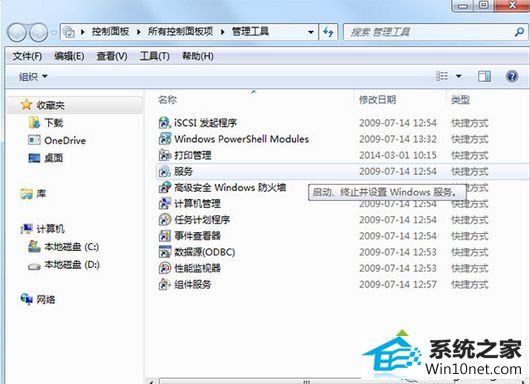
2、或者按【win+R】,输入【services.msc】同样可以打开服务;
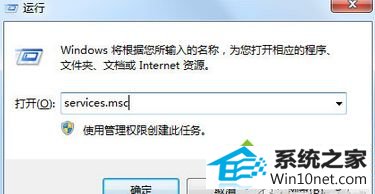
3、查看【Apple Mobile device】和【bonjour服务】这两个服务是否已经启动,没有启动的话要点击启动。
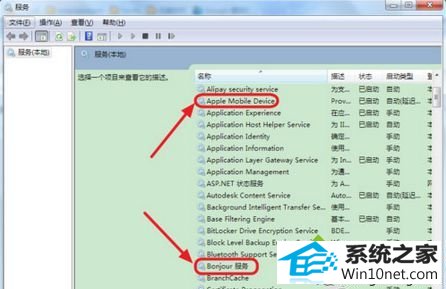
方法二:
查看你的itunes是否为最新版本,如果不是建下载最新版本安装。
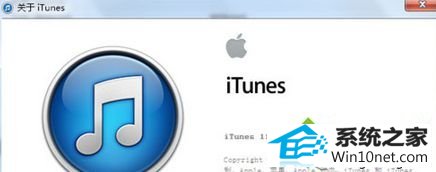
方法三:
检查数据线是否有损伤,能否充电,或者有其他的苹果设备,看下其他设备是否能够连接上电脑。

方法四:
1、右击【计算机】,选择【管理】-【设备管理器】-【通用串行总线控制器】,看看是否有【apple mobile device UsB driver】;
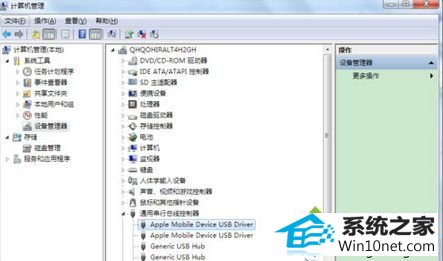
2、没有的话,重新连接ipad,看看是哪个设备,然后右击,选择【更新驱动程序软件】;
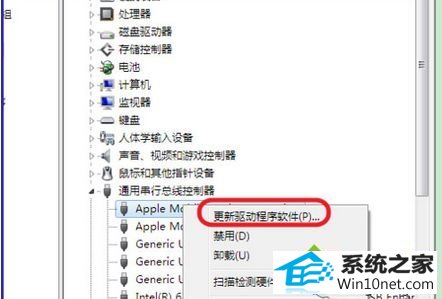
3、选择手动查找,依次进入【C:\program Files\Common Files\Apple\Mobile device support\drivers】,然后点击下一步,进行驱动程序的安装。
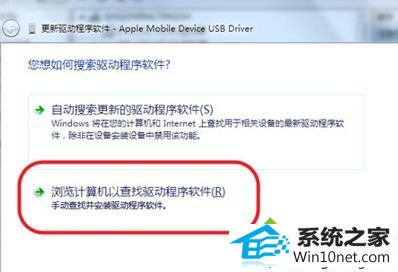
如果发生ipad平板连接win10系统电脑半天没反应的情况,及时采取上述方法解决即可,希望能够帮助到大家。
栏目专题推荐
系统下载推荐
系统教程推荐
- 1win10系统磁盘分区图标显示不正常的恢复办法
- 2电脑公司WinXP 纯净中秋国庆版 2020.10
- 3win10系统笔记本鼠标灯没亮无法正常使用的操作步骤
- 4小编操作win10系统安装程序弹出mom.exe - net framework初始化错误的
- 5win7系统连接网络时提示无法连接到此网络错误的设置步骤
- 6技术员研习win10系统访问不了ftp的步骤
- 7帮您操作win10系统不能使用语音聊天的技巧
- 8老司机研习win10系统打开文档提示“word遇到问题需要关闭”的方法
- 9win7电脑运行饥荒游戏提示error during initialization处理办法
- 10win10系统插入耳机时总是弹出音频对话框的设置步骤